3D+FS-制作浴室空间材质02图文教程发布时间:2021年11月29日 08:00
虎课网为您提供字体设计版块下的3D+FS-制作浴室空间材质02图文教程,本篇教程使用软件为3Dsmax(2018)、Fstorm render(1.3),难度等级为初级练习,下面开始学习这节课的内容吧!
本节课讲【3d MAX软件】FS渲染器-制作浴室空间材质-2,本节课的难重点同学们可以在下方评论区进行留言,老师会根据你们的问题进行回复,作业也可以在评论区进行提交,优秀的作品会额外获得100虎课币的奖励,可以用来兑换奖品。
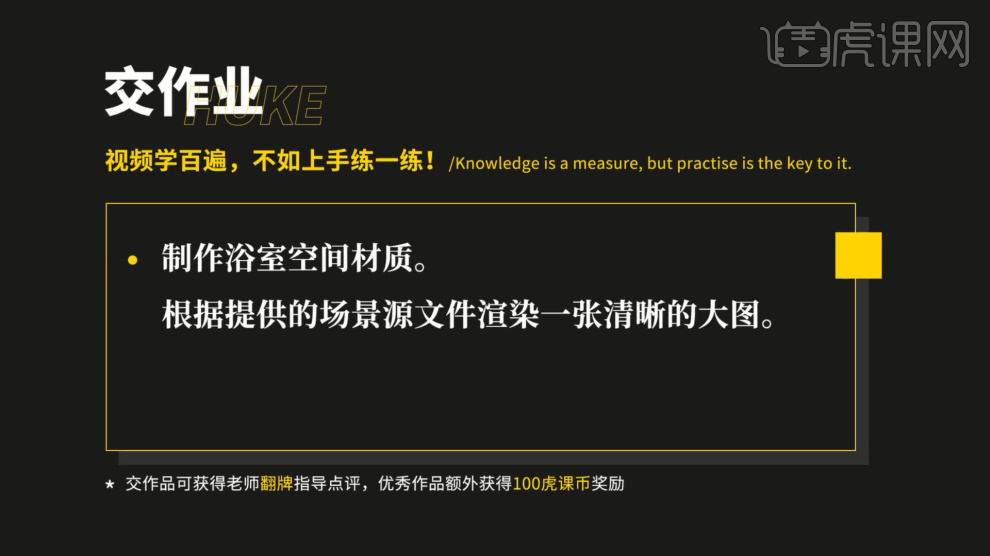
那就开始今天的教程吧。
1、我们继续上节课的操作,使用【M】打开【材质编辑器】面板,新建一个材质球,修改一下【漫反射】的颜色,具体如图示。
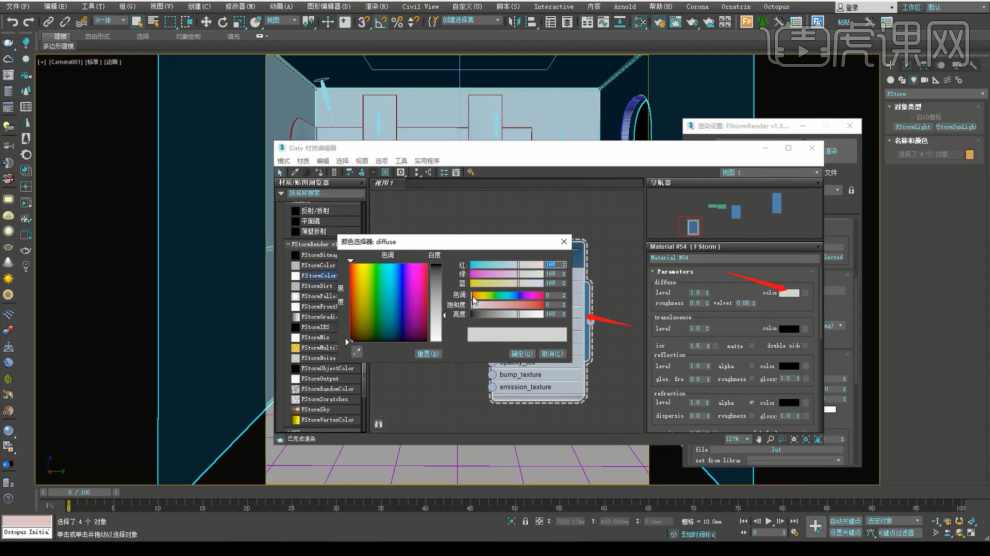
2、调整完成后,点击渲染,查看渲染效果,然后我们根据效果进行修改调整,具体如图示。
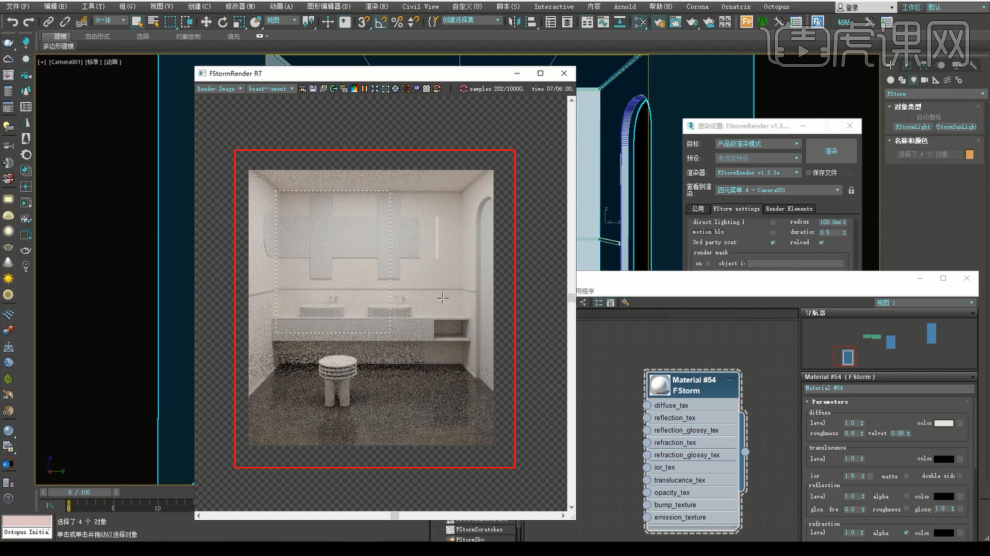
3、再次使用【M】打开【材质编辑器】面板,新建一个材质球,修改一下【漫反射】的颜色,具体如图示。
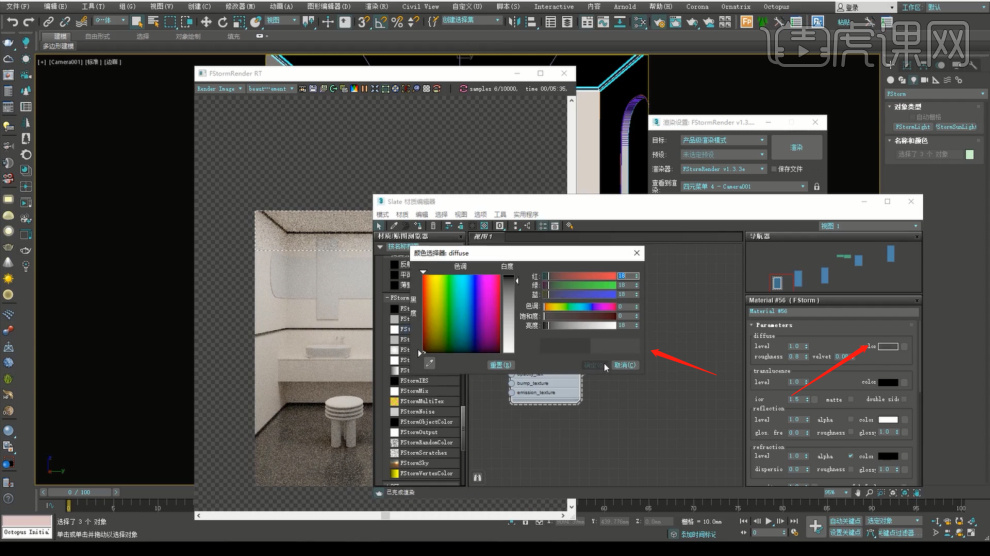
4、点击渲染,查看渲染效果,根据渲染的效果,我们将材质的颜色进行一个调整,具体如图示。
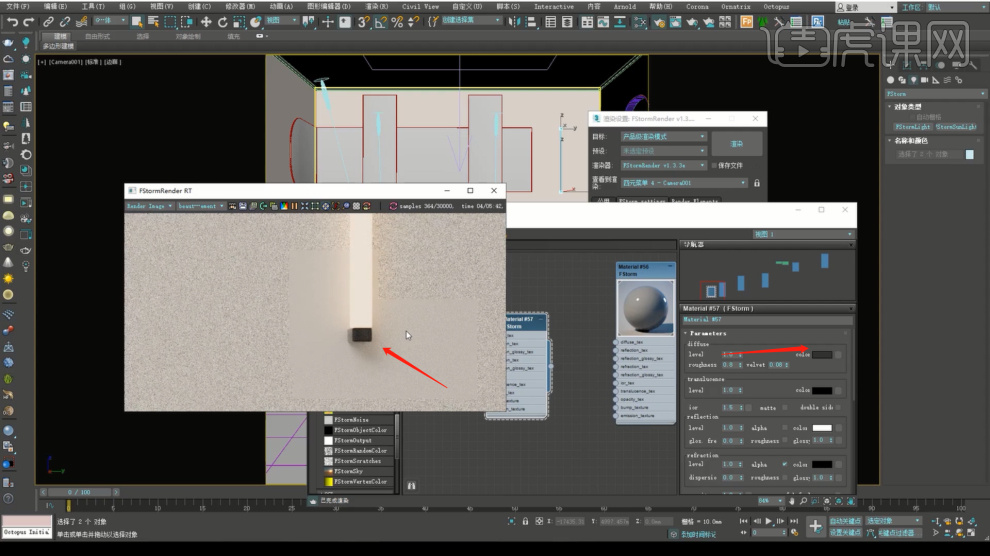
5、使用【M】打开【材质编辑器】面板,新建一个材质球,修改一下【漫反射】的颜色,具体如图示。
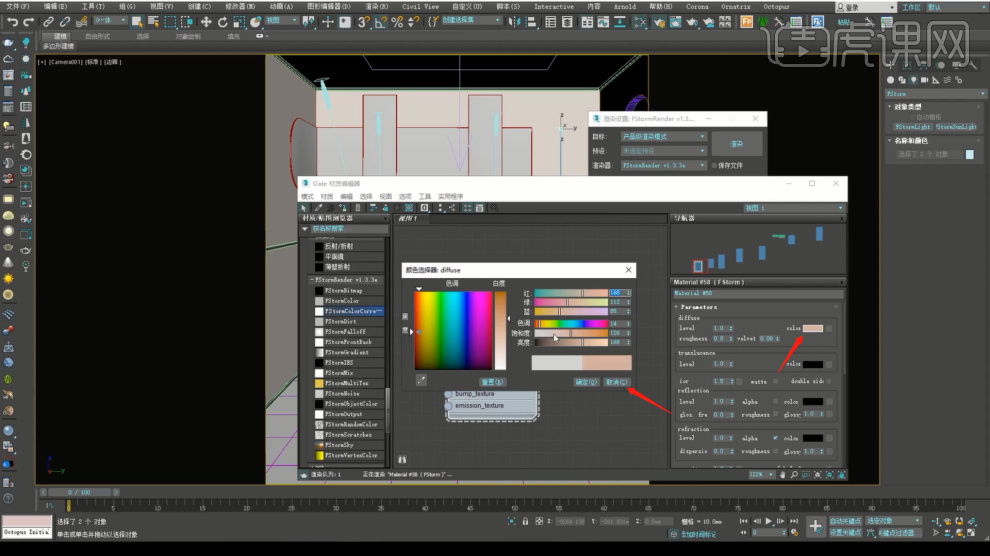
6、将刚刚调整好的材质球进行一个复制,然后选择复制好的材质,修改一下【漫反射】的颜色,具体如图示。
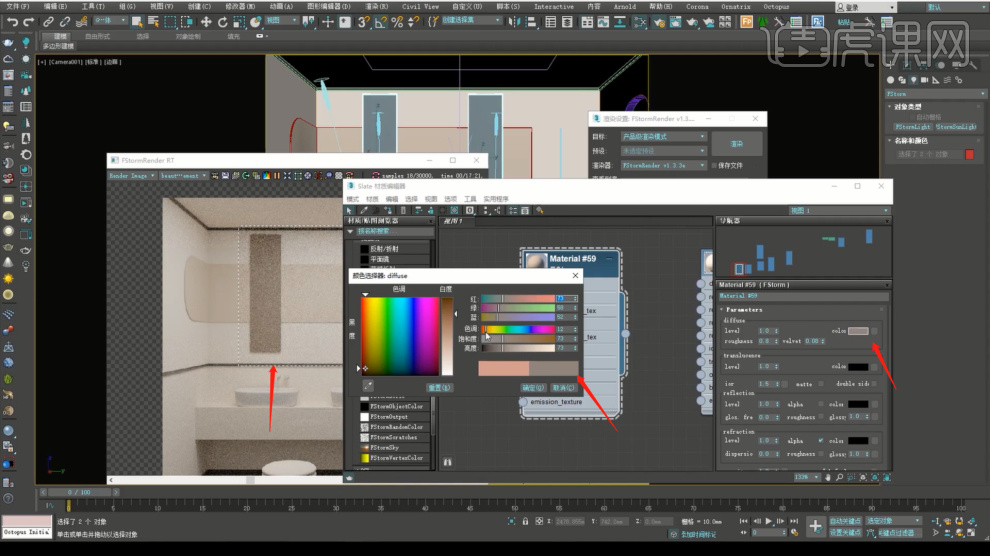
7、再次选择材质球,这里我们将材质球的【反射】数值调整为一个255的强度,具体如图示。
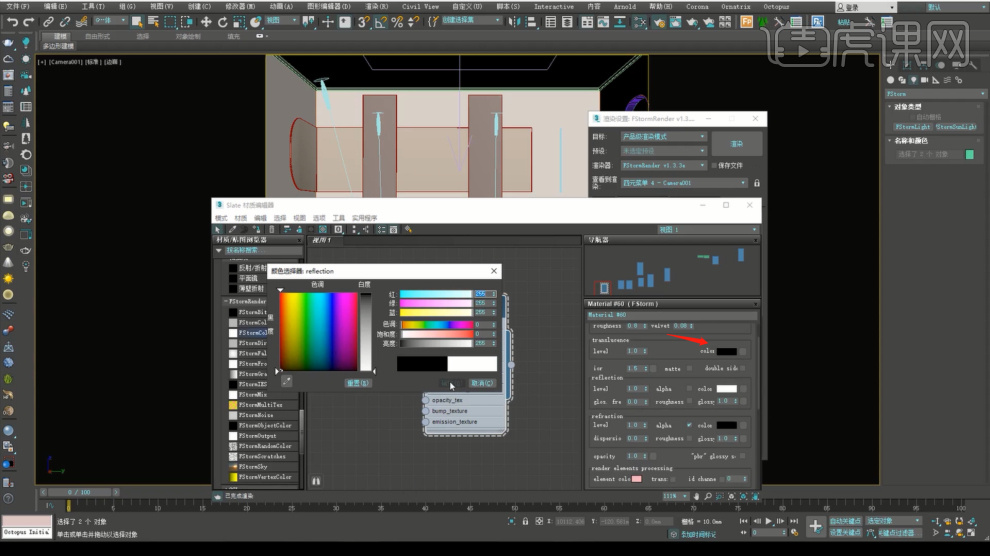
8、选择调整好的材质球,将准备好的布料贴图载入进来,连接到材质球上面,具体如图示。
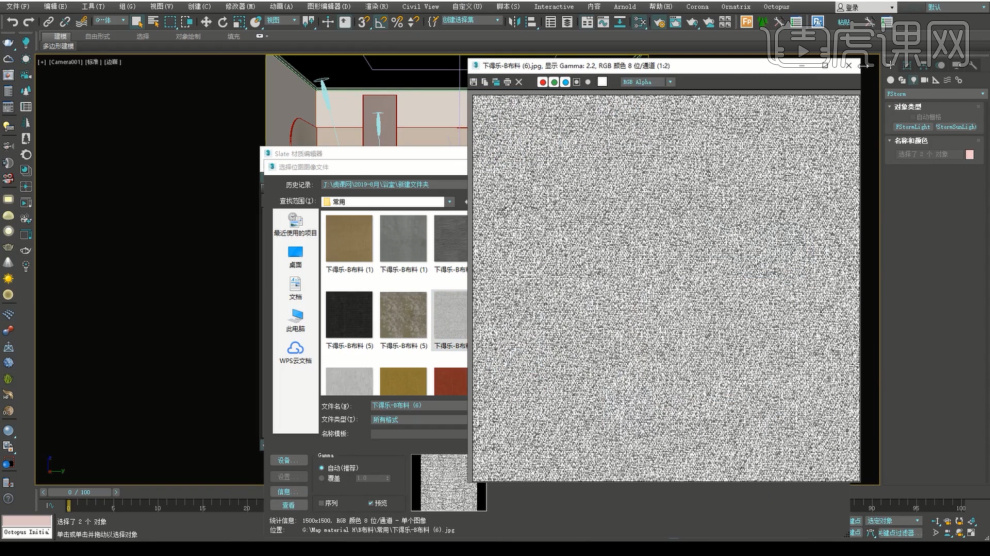
9、选择材质球,我们在材质编辑器中我们添加一个FS渲染器的MIX材质效果,修改一下【颜色2】的颜色,具体如图示。
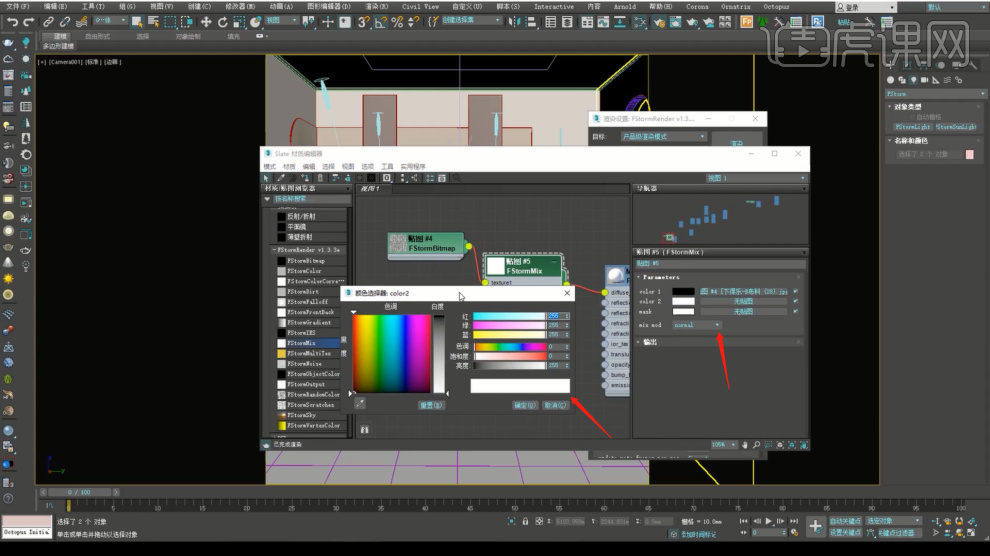
10、选择模型文件,我们在效果器中添加一个【UVW】展开效果,然后在面板中我们找到【剥离】命令进行一个调整,具体如图示。

11、调整完成后,我们继续在【UVW】展开的面板中我们找到【UV编辑】命令进行一个调整,具体如图示。
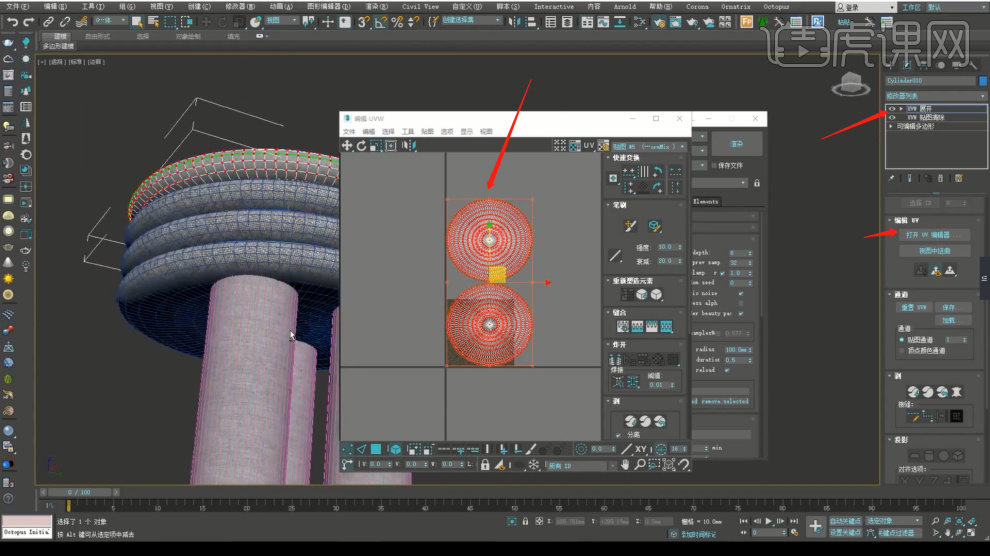
12、调整完成后,我们选择材质,在材质效果中添加一个【颜色校正】效果,具体如图示。
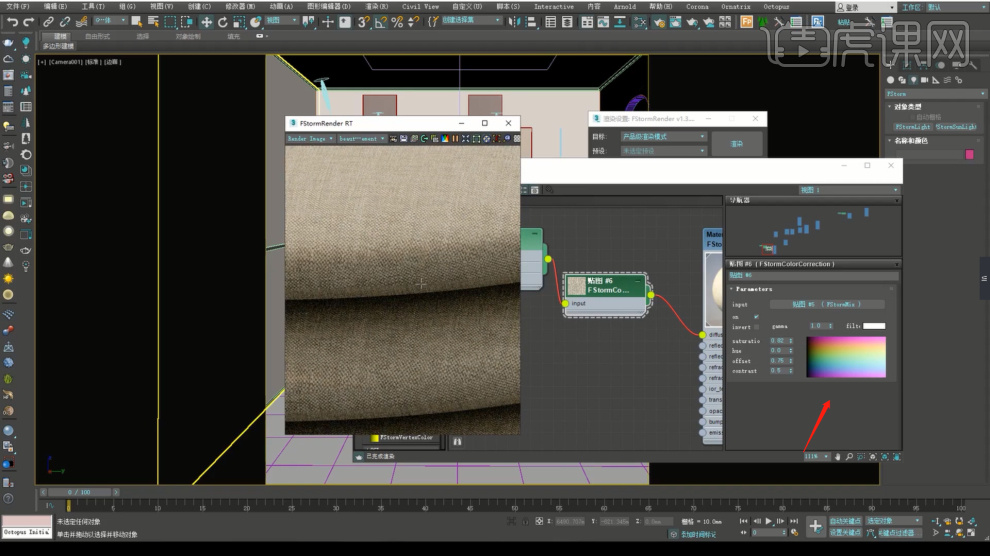
13、打开渲染器设置面板,这里我们【Tone Mapping】面板中,调整一下他的【滤镜】效果,具体如图示。
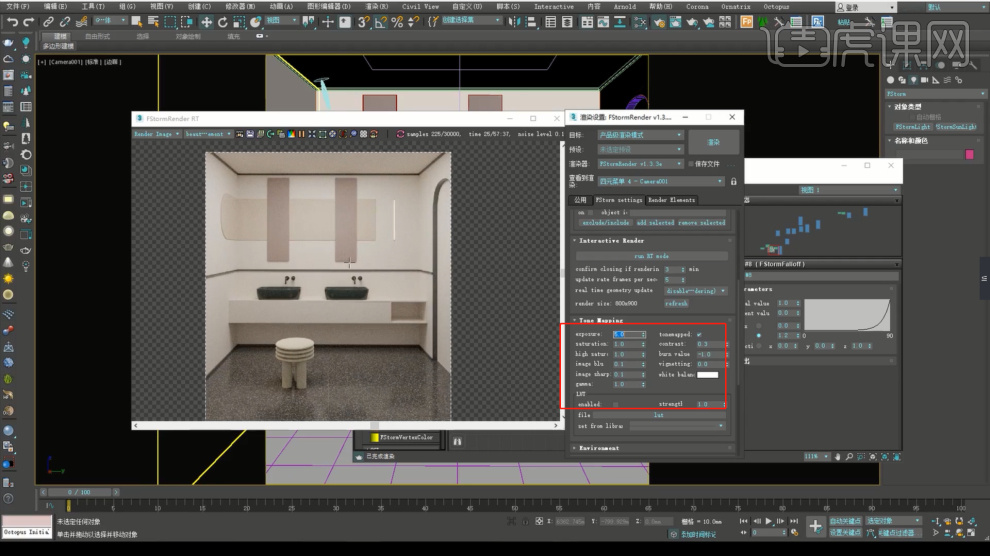
14、调整完成后,点击渲染,查看渲染效果,然后我们根据效果进行修改调整,具体如图示。
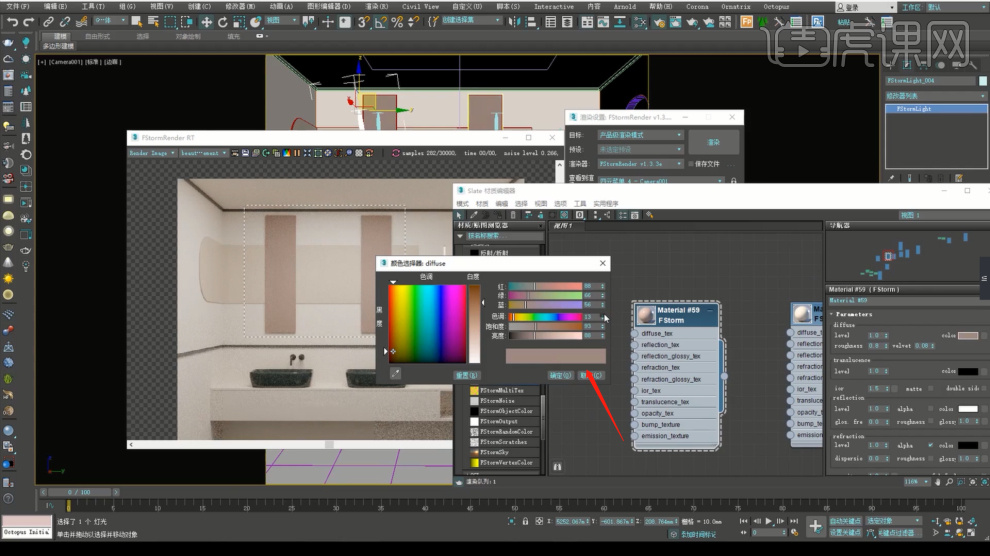
15、谢谢观看。
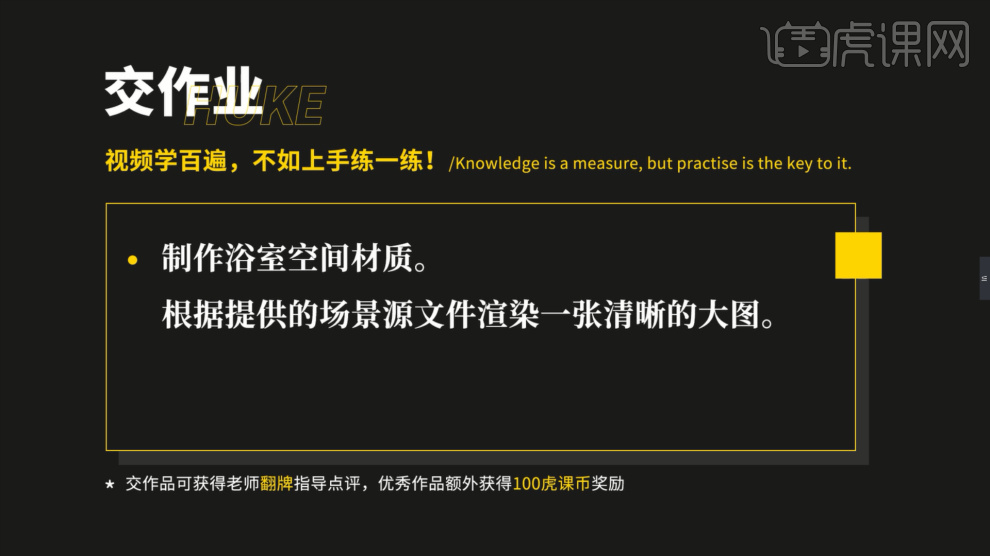
以上就是3D+FS-制作浴室空间材质02图文教程的全部内容了,你也可以点击下方的视频教程链接查看本节课的视频教程内容,虎课网每天可以免费学一课,千万不要错过哦!













